Parfois, lorsque vous trouvez une information intéressante sur Internet, vous souhaiterez peut-être imprimer la page Web correspondante. Mais vous n'êtes intéressé que par les informations disponibles sur la page respective, et vous n'avez pas vraiment besoin de toutes ces publicités, annotations, barres de navigation et encombrement supplémentaire. Ce qui est encore plus ennuyeux, c'est que tout ce fouillis finit souvent par être imprimé sur des dizaines de pages.
La bonne nouvelle est qu'il existe un moyen de supprimer les pages Web de tous les éléments inutiles avant de cliquer sur le bouton Imprimer. Avant de plonger, il convient de mentionner que certaines des solutions répertoriées dans cet article peuvent ne pas s'appliquer à tous les navigateurs. Dans ce cas, vous pouvez passer temporairement à un autre navigateur.
Comment imprimer sans encombrement sous Windows 10
1. Impression sans encombrement dans Microsoft Edge
La mise à jour Windows 10 Spring Creators, alias la mise à jour Windows 10 avril 2018, introduit une nouvelle option d'impression dans le navigateur Edge qui vous permet d'imprimer des pages Web sans encombrement.
Pour activer le Impression sans encombrement option, cliquez simplement sur le bouton Paramètres dans Microsoft Edge et accédez à Imprimer. Cela lancera une fenêtre d'aperçu de la page. Maintenant, allez à En-têtes et pied de page et sélectionnez le Impression sans encombrement option dans le menu déroulant. Vous pouvez maintenant frapper le Impression possibilité d'imprimer des pages sans publicité.
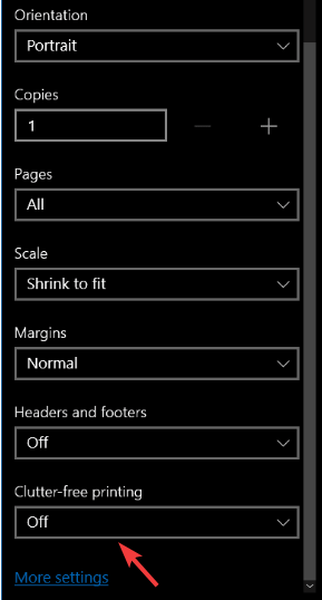
Vous pouvez également installer une extension de navigateur dédiée qui supprime les publicités, la barre de navigation tout ce courrier indésirable avant l'impression. Par exemple, vous pouvez installer PrintFriendly et PDF.
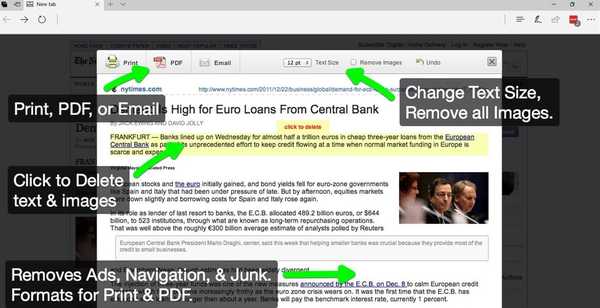
Cette extension optimise également vos pages pour une expérience de lecture agréable. Vous pouvez modifier la taille du texte en fonction de vos besoins. Si vous souhaitez imprimer uniquement le texte, vous pouvez supprimer toutes les images ou uniquement des images individuelles.
- CONNEXION: Correction: l'impression au format PDF ne fonctionne pas sous Windows 10
2. Impression sans encombrement dans Google Chrome
Google Chrome est le navigateur le plus populaire au monde, mais il n'offre pas d'option Simplifier la page. En fait, le navigateur prenait en charge une option similaire jusqu'à il y a quelques années, mais Google a décidé de la supprimer. Cependant, il existe encore de nombreuses extensions disponibles dans le Chrome Web Store qui vous permettent d'imprimer des pages Web sans encombrement. Nous énumérerons deux des plus fiables.
le Version imprimable et extension PDF est également disponible pour Google Chrome et propose toutes les options mentionnées ci-dessus. Ainsi, vous pouvez prévisualiser les pages Web avant de les imprimer, enregistrer des pages au format PDF, envoyer des pages Web par courrier électronique, supprimer les images et le texte que vous ne souhaitez pas imprimer, ainsi que modifier la taille de la police. Vous pouvez télécharger l'extension Print Friendly & PDF depuis le Chrome Store.
ImprimerCe que vous aimez est une autre extension Chrome intéressante qui vous permet de modifier des pages Web avant de les imprimer. Vous pouvez ignorer toutes les annonces et tous les éléments que vous ne souhaitez pas imprimer. Ces extensions vous permettent de modifier et de redimensionner toutes les parties de la page Web et d'utiliser une police et une taille de texte différentes lors de l'impression.
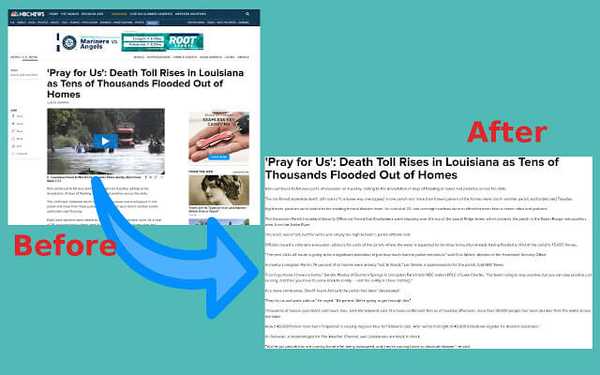
Les arrière-plans de sites Web n'ont qu'un rôle esthétique, donc si vous ne souhaitez imprimer que des informations précieuses, vous pouvez également supprimer les arrière-plans et les marges. Vous pouvez ensuite enregistrer la page Web respective sous forme de fichier PDF ou HTML. Vous pouvez télécharger PrintWhatYouLike depuis le Chrome Store.
- CONNEXION: Comment réparer l'utilisation élevée du processeur du service de spouleur d'impression dans Windows 10
2. Impression sans encombrement dans Mozilla Firefox
Mozilla Firefox offre une option d'impression intégrée sans encombrement que vous pouvez activer après avoir sélectionné le bouton d'impression. Cependant, cette option n'est pas toujours disponible. Lorsqu'il n'est pas pris en charge, il est simplement grisé et vous ne pouvez pas cocher le bouton «Simplifier la page».
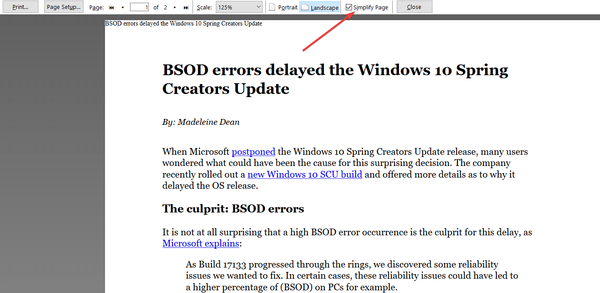
Dans ce cas, vous devez installer une extension dédiée pour supprimer l'encombrement et les publicités des pages Web, comme l'extension Print Friendly & PDF..
C'est ainsi que vous pouvez activer l'impression sans encombrement sur Edge, Chrome et Mozilla Firefox. Comme vous pouvez le voir, tous les navigateurs ne disposent pas d'une option dédiée pour simplifier les pages Web avant l'impression, mais vous pouvez toujours installer une extension qui peut vous aider à supprimer l'encombrement..
Si vous avez besoin de désencombrer davantage votre ordinateur Windows 10, consultez les guides répertoriés ci-dessous:
- TidyTabs organise votre bureau Windows encombré avec une vue à plusieurs onglets
- Top 5 des outils de défragmentation pour supprimer l'encombrement du disque dur sous Windows 10
- Comment ajouter un port USB-C à votre ordinateur portable et garder votre bureau en ordre
- Erreurs d'imprimante
- Guides Windows 10
 Friendoffriends
Friendoffriends



